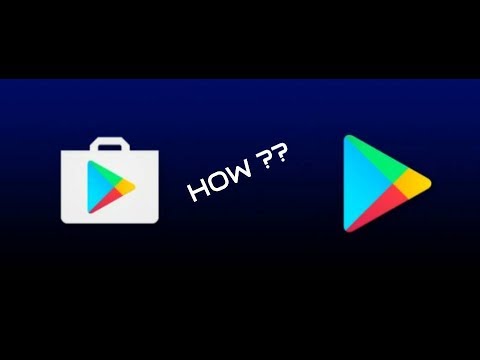
Conţinut
Această postare vă va învăța cum să verificați actualizările Play Store pe Samsung Galaxy Tab S6. Citiți mai departe pentru a vizualiza o prezentare pas cu pas.
Ca orice alte aplicații, Google Play Store primește, de asemenea, actualizări periodice pentru a asigura funcții optime și stabilitatea sistemului.
În majoritatea cazurilor, este posibil să nu vă dați seama că aplicația Magazin Play de pe dispozitivul dvs. este deja actualizată, dat fiind faptul că este o aplicație preinstalată și, prin urmare, se autorizează să se actualizeze fără a solicita permisiunea utilizatorului. Cu toate acestea, există unele cazuri în care apare un defect și face ca Magazinul Google Play să nu poată fi actualizat singur. Acest lucru se întâmplă atunci când este necesară actualizarea aplicației prin APK.
Cea mai recentă versiune Play Store (începând cu această scriere) este 21.0.17-all. Dispozitivele eligibile sunt cele care rulează Android 4.0 și sisteme de operare ulterioare.
Pentru a verifica și a vă asigura că aveți cea mai recentă versiune Play Store, nu ezitați să consultați această scurtă demonstrație.
Pași simpli pentru a verifica actualizările Play Store pe Galaxy Tab S6
Timp necesar: 5 minute
Următorii pași se aplică interfeței Galaxy Tab S6 și altor dispozitive Android care rulează pe sistemul de operare Android 10 sau o versiune ulterioară. Pot exista unele ușoare variații ale ecranelor reale și ale elementelor de meniu între modelele de dispozitive.
- Când sunteți gata, accesați ecranul de pornire al tabletei, apoi glisați în sus din partea de jos a ecranului.
Acest lucru vă va permite să accesați vizualizatorul de aplicații. În vizualizatorul de aplicații, veți vedea diferite pictograme care servesc drept comenzi rapide pentru serviciile încorporate și aplicații terțe instalate pe dispozitiv.

- Pentru a continua, localizați pictograma Magazin Google Play și apoi apăsați pe ea.
Aplicația Magazin Google Play va fi lansată în fereastra următoare.
În aplicația Magazin Play, puteți căuta și naviga după conținut pentru descărcare.
Asigurați-vă că v-ați conectat la contul Google corect. În caz contrar, introduceți acreditările pentru a vă conecta la contul Google.
- Pentru a accesa setările Magazinului Play, atingeți pictograma Meniu reprezentată de trei linii orizontale scurte din colțul din stânga sus al barei de căutare.
Se deschide un meniu lateral cu o listă de diferite elemente și opțiuni de gestionat.

- Derulați în jos până la elementele de meniu și apoi atingeți Setări.
Se deschide o altă fereastră cu meniul principal de setări al aplicației Magazin Google Play.

- Derulați puțin în jos pentru a vizualiza mai multe articole.
Apoi, atingeți opțiunea versiunii Magazin Play din secțiunea Despre.Dispozitivul va începe apoi să verifice dacă există actualizări disponibile pentru aplicația Magazin Google Play.

- Dacă aplicația este actualizată, veți primi un mesaj pop-up care spune că Magazinul Google Play este actualizat. Acest lucru indică, de asemenea, că nu este nevoie să mergeți mai departe. În schimb, atingeți OK pentru a închide meniul pop-up.
Dacă este disponibilă o nouă versiune, citiți și examinați informațiile despre software și apoi urmați restul instrucțiunilor de pe ecran.

Instrumente
- Android 10
Materiale
- Samsung Galaxy Tab S6
Cea mai recentă versiune a Magazinului Google Play poate fi descărcată și prin intermediul unui APK prin intermediul site-urilor web, blogurilor tehnologice și forumurilor de încredere.
Utilizarea unei oglinzi APK poate fi considerată, de asemenea, printre alte opțiuni.
Pentru a face acest lucru, trebuie doar să accesați site-ul web Mirror APK din browser, apoi să căutați Magazin Google Play. Toate versiunile aplicației Magazin Play vor fi apoi afișate în secțiunea inferioară a paginii.
Găsiți și apoi atingeți pictograma Descărcați de lângă versiunea Magazin Google Play pe care doriți să o descărcați și să o instalați pe dispozitiv.
Și asta acoperă totul în acest tutorial.
Pentru a vizualiza tutoriale mai cuprinzătoare și videoclipuri de depanare pe diferite dispozitive mobile, nu ezitați să vizitați Canalul Droid Guy pe YouTube oricând.
Sper că acest lucru vă ajută!
POSTURI RELEVANTE:
- Cum să primiți notificări de actualizare a aplicației în magazinul Galaxy S20 Play Store
- Cum se remediază Google Play Store care nu mai funcționează sau care continuă să se blocheze pe Nokia 6 2019 (pași simpli)
- Cum să remediați Google Play Store care continuă să se blocheze și nu se va încărca corect pe Huawei Mate 10 Lite [Ghid de depanare]


